MotorolaGLineageOS: Difference between revisions
No edit summary |
|||
| (4 intermediate revisions by one other user not shown) | |||
| Line 82: | Line 82: | ||
====LineageOS paigaldamine==== | ====LineageOS paigaldamine==== | ||
Kõigepealt panin vastava tarkvara telefonis olevale mälukaardile. Sinna läksid LineageOS ja Google Apps'i failid. Lisaks panin pärast ka faili, mis muutis telefoni boot animationi. Seda selletõtu, et bootloaderi avamisega muutus see koledaks hoiatussõnumiks. | |||
TWRP siseselt vajutasin ''Wipe'' -> ''Advanced Wipe'' -> Linnukene järgmistele: ''Dalvik, System, Data, Cache''. | TWRP siseselt vajutasin ''Wipe'' -> ''Advanced Wipe'' -> Linnukene järgmistele: ''Dalvik, System, Data, Cache''. | ||
| Line 93: | Line 95: | ||
Taaskäivitades telefoni, oli uus operastioonisüsteem telefonil peal. | Taaskäivitades telefoni, oli uus operastioonisüsteem telefonil peal. | ||
==Andmete taastamine== | ==Andmete taastamine== | ||
| Line 108: | Line 109: | ||
Uus operatsioonisüsteem on peal olnud nüüdseks paar nädalat. | Uus operatsioonisüsteem on peal olnud nüüdseks paar nädalat. | ||
*Põhifunktsionaalsus töötab (Helinupud, Bluetooth, kaamera) | |||
*Telefoni menüüdes navigeerimine on kiirem. | *Telefoni menüüdes navigeerimine on kiirem. | ||
*Ülejäänud aplikatsioonid ei ole kiiremad. | *Ülejäänud aplikatsioonid ei ole kiiremad. | ||
*Osa varasemalt harjumuspärane tarkvarast on kasutuskõlbmatu. ''Snapchat''on kasutamatult aeglane. | *Osa varasemalt harjumuspärane tarkvarast on kasutuskõlbmatu. ''Snapchat''on kasutamatult aeglane. | ||
*Akuaeg minu silmis pole väga paranenud. | *Akuaeg minu silmis pole väga paranenud. | ||
*Pärast poolt kuud pakub telefon juba uut uuendust, mis on 318mb suur. | |||
*Uuendus tõmmatakse operatsioonisüsteemi siseselt. Paigaldamine toimub TWRPs. | |||
Kindlasti edaspidi endale teadmiseks ja ka teistele infoks, et kui telefonil on Smart-ID, siis peab arvestama, et pärast operatsioonisüsteemi vahetmist peab leidma aega, et pangas oma konto uuesti ära siduda. | Kindlasti edaspidi endale teadmiseks ja ka teistele infoks, et kui telefonil on Smart-ID, siis peab arvestama, et pärast operatsioonisüsteemi vahetmist peab leidma aega, et pangas oma konto uuesti ära siduda. | ||
[[Category:Operatsioonisüsteemide administreerimine ja sidumine]] | |||
Latest revision as of 22:41, 25 March 2018
Karl Hendrik Mae, IAIB22 2018
Sissejuhatus
Otsustasin ette võtta projekti, mille sisuks oli välja vahetada telefonis olev operatsioonisüsteem. Selle otsuseni viis tõsiasi, et juba paar aastat vana telefon on aeglaseks jäänud ja selle aku kestvus samuti vähenenud.
Eeltöö
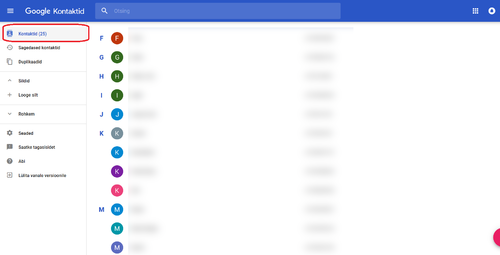
Andmete varundamine
NB! 2FA võib peale operatsioonisüteemi vahetust mitte töötada. Smart-ID peab pärast operatsioonisüsteemi vahetamist pangas uuesti ära linkima.
Vajalikud failid tõmbasin USB juhtme abil välisele mäluruumile. (Arvutisse)
Kontaktid varundasin Google sync'iga.
Sõnumid ja telefoni logid salvestasin spetsiaalse tarkvara abil. (Kasutasin SMS Backup & Restore, mis salvestas sõnumid Google Drive'i)
Riistvara tuvastamine ja sobiva LineageOS versiooni leidmine
Teadsin, et mul on Motorola G3. Läksin LineageOS kodulehele. Alguses laadisin alla vale versiooni. Õnneks enne töö alustamist avastasin kontrollimise käigus, et telefoni sätete alt on võimalik näha täpset telefoni koodnime. Mul oli see "osprey".
Tarkvara paigaldamine
Arvuti ettevalmistamine
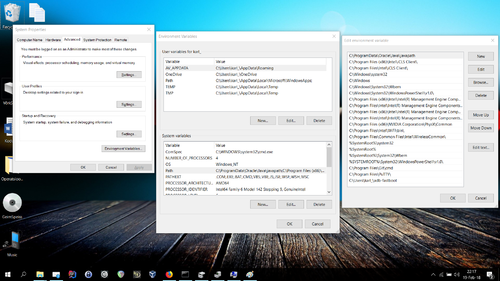
Arvutisse pidin alla laadmina ADB ja Fastboot. Tarkvara sain kätte järgnevalt lingilt.
https://forum.xda-developers.com/showthread.php?t=2588979
Driverid installisin ära. Edasi pidin adb-fastboot driverid süsteemiga ära siduma. Selleks läksin System Properties -> Environment Variables -> Vajutasin path peale -> Edit -> Edit text... ja lisasin sinna oma fastboot driverite asukoha.
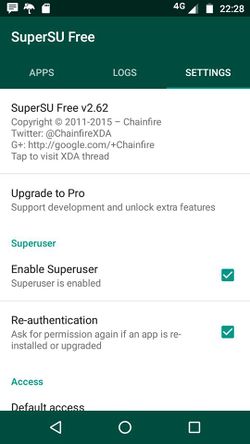
Bootloaderi avamine
Kõigepealt peab telefoni siseselt lahti tegema arendaja võimalused. Selleks tuli minna Settings -> About Phone ja nuppu Build Number vajutada kuus korda järjest.
Edasi läksin menüüs tagasi ja sinna oli ilmunud Developer Options. Selles alammenüüs tuli linnuke panna USB Debugging ja OEM Unlocking peale.
Siis lülitasin telefoni välja, et minna Fastboot Mode'i. Hoidsin välja lülitatud telefonil all ekraaniluku nuppu ja Volume Down nuppu.
Fastboot Mode'is ühendasin telefoni USB kaabli abil arvutiga. Arvutis pidi käsureal kirjutama järgneva käsu: fastboot oem get_unlock_data
Vastu sain pika teksti, mille kopisin Motorola lehele ja sain vastu võtme, millega bootloader lahti saada. Käsureale sisestasin commandi: fastboot oem unlock [võti]
Sellega oli telefoni bootloader lahti.
Lehekülg: https://motorola-global-portal.custhelp.com/app/standalone/bootloader/unlock-your-device-a
Superõiguste saamine
Laadisin alla tarkvara nimega SuperSU ja sealt sai ühe nupuvajutusega superõigused anda. Pildilt on näha, et superõigused on telefonil peal.
Recovery image muutmine
Valisin uueks recovery image'iks TWRP, sest see kõige levinum. Uue Recovery Image sees saab telefonile tarkvara muutusi teha
Laadisin enda telefonile vastava versiooni alla TWRP kodulehelt. Ja .img faili tõstsin fastboot kausta arvutis.
Lehekülg: https://twrp.me/Devices/
Siis läksin uuesti Fastboot Mode'i ja ühendasin telefoni arvutiga. Fastboot kaustast avasin käsurea. Käsureale kirjutasin järgneva käsu: fastboot flash recovery [faili asukoht]
Sellega oli uus recovery image telefonil peal. Navigeerisin telefonis Fastboot Mode siseselt Recovery Mode'i.
LineageOS paigaldamine
Kõigepealt panin vastava tarkvara telefonis olevale mälukaardile. Sinna läksid LineageOS ja Google Apps'i failid. Lisaks panin pärast ka faili, mis muutis telefoni boot animationi. Seda selletõtu, et bootloaderi avamisega muutus see koledaks hoiatussõnumiks.
TWRP siseselt vajutasin Wipe -> Advanced Wipe -> Linnukene järgmistele: Dalvik, System, Data, Cache.
See kustutas olemasoleva Androidi süsteemi telefonist.
Siis läksin tagasi peamenüüsse, sealt läksin Install alla.
Valisin mälukaardil oleva LineageOS faili ja siis vajutasin Install image. Seejärel tühjendasin järgmises valikus cache.
Sama tegin ka Google Appiga ja hiljem ka telefoni boot animation failiga.
Taaskäivitades telefoni, oli uus operastioonisüsteem telefonil peal.
Andmete taastamine
Logides sisse Google kontosse, sain sünkroniseerida ära kontaktid. See möödus muretult.
Pidin uuesti alla laadima SMS Backup & Restore, et selle kaudu sünkroniseerida ära varasemad sõnumid ja telefonilogid. See töötas samuti lma tõrgeteta.
Faile, mis ma algselt arvutisse tõmbasin, telefoni tagasi tõmbama ei hakanud, sest seal ei olnud midagi olulist. Failide seas olid ainult pildid, mis mul oma arvutis ülejäänud piltide juures on.
Tulemus
Uus operatsioonisüsteem on peal olnud nüüdseks paar nädalat.
- Põhifunktsionaalsus töötab (Helinupud, Bluetooth, kaamera)
- Telefoni menüüdes navigeerimine on kiirem.
- Ülejäänud aplikatsioonid ei ole kiiremad.
- Osa varasemalt harjumuspärane tarkvarast on kasutuskõlbmatu. Snapchaton kasutamatult aeglane.
- Akuaeg minu silmis pole väga paranenud.
- Pärast poolt kuud pakub telefon juba uut uuendust, mis on 318mb suur.
- Uuendus tõmmatakse operatsioonisüsteemi siseselt. Paigaldamine toimub TWRPs.
Kindlasti edaspidi endale teadmiseks ja ka teistele infoks, et kui telefonil on Smart-ID, siis peab arvestama, et pärast operatsioonisüsteemi vahetmist peab leidma aega, et pangas oma konto uuesti ära siduda.